Яндекс.Метрика
Вы можете настроить отправку в Яндекс.Метрику любых событий, которые клиент совершает на сайте, в частности "открыт чат", "получил триггерное сообщение" или "оставлен ответ на триггерное сообщение"
Для этого используется инструмент callbacks.
В него нужно вставить
ym(XXXXX, 'reachGoal', 'TARGET_NAME')
XXXXX — номер установленного счетчика, а TARGET_NAME — кодовое слово, идентифицирующее событие.
Настроить передачу можно двумя способами:
- Через раздел Настроить JavaScript код
- Через триггерные сообщения
❗ Важно: для настройки передачи данных из Carrot quest в Яндекс.Метрику не нужен программист. В данной статье приведены примеры готовых запросов, в которые вы можете добавить номер вашего счетчика в Метрике и название цели, которую передаёте.
О том, как настроить цели в самой Метрике, можно узнать здесь.
Передача данных через раздел Настроить JavaScript код
Перейдите в раздел Настройки - Сбор данных о посетителях - Настроить JavaScript код. В появившемся окне добавьте код для передачи данных. Если в этом разделе уже записаны какие-либо коды, добавить новый нужно после последнего кода, через строку.
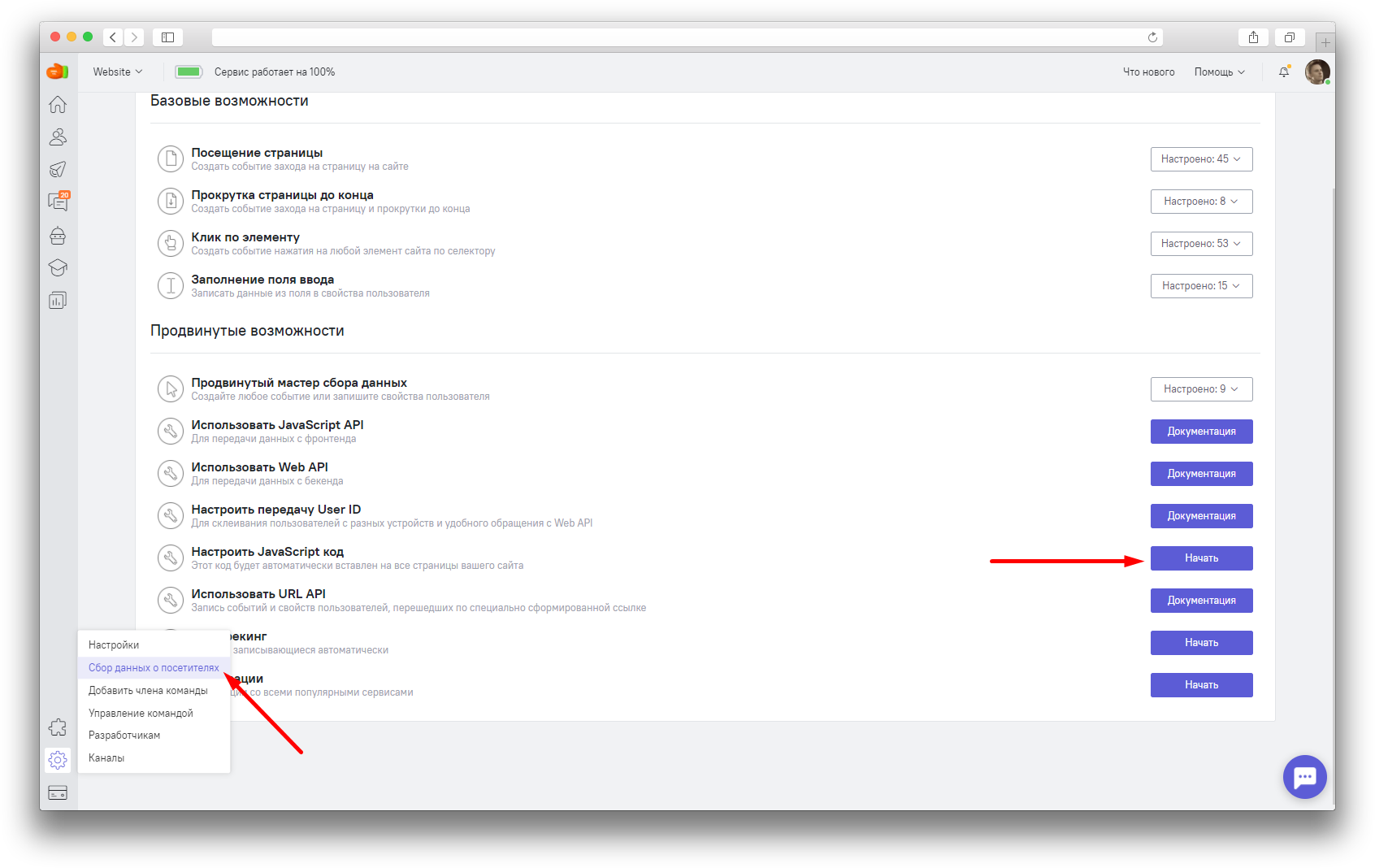
Примеры скриптов для передачи некоторых данных:
В приведенных ниже скриптах указан номер счетчика 999999 для примера. Для использования скриптов ниже необходимо изменить его на ваш актуальный номер счетчика.
Отправка в Метрику события открытия чата:
carrotquest.addCallback('messenger_opened', function(data) {
ym(999999, 'reachGoal', 'ChatOpened');
})
Отправка в Метрику события начала диалога в чате:
carrotquest.addCallback('conversation_started', function(data) {
ym(999999, 'reachGoal', 'ConversationStarted');
});❗Событие будет отправлено, когда в карточку пользователя запишется стандартное событие Пользователь начал диалог в чате. Оно записывается, когда пользователь инициирует новый диалог в чате (не отвечает на ручное или авто сообщение).
Отправка в Метрику события просмотра триггерного сообщения:
carrotquest.addCallback('conversation_opened', function(data) {
if (data.message == '1234') {
ym(999999, 'reachGoal', 'PopupSeen');
}
});
❗Вместо 1234 необходимо добавить ID триггерного сообщения, который можно найти в настройке сообщения. Перейдите в настройку сообщения и найдите адресную строку браузера, в ней выделите цифры после /auto/ и скопируйте их. Это и есть необходимый ID.
Отправка в Метрику события ответа на триггерное сообщение:
carrotquest.addCallback('user_replied', function(data) {
if (data.message == '1234') {
ym(999999, 'reachGoal', 'UserReplied');
} }); ❗Вместо 1234 так же необходимо указать ID триггерного сообщения.
Как найти ID триггерного сообщения?
Откройте нужное вам сообщение. В адресной строке ID находится вот тут, используйте его при настройке отправки данных:
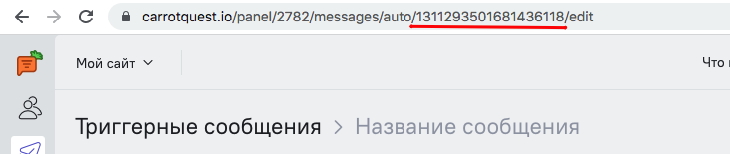
Если необходимо отправлять в метрику событие показа любого поп-апа или сообщения то нужно вставить такой код:
carrotquest.addCallback('conversation_opened', function(data) {
if (data.message) {
ym(999999, 'reachGoal', 'MessageSeen');
}
});
Передача данных через триггерные сообщения
Второй вариант настройки передачи данных - через раздел Триггерные сообщения. Данные будут передаваться при помощи триггерного сообщения вида JavaScript.
Перейдите в раздел Триггерные сообщения - Мои сообщения и начните создавать новое сообщение. На шаге Содержание выберите тип JavaScipt - Создать сообщение с нуля. В появившемся окне введите код, который будет отправлять данные из нас в Метрику:
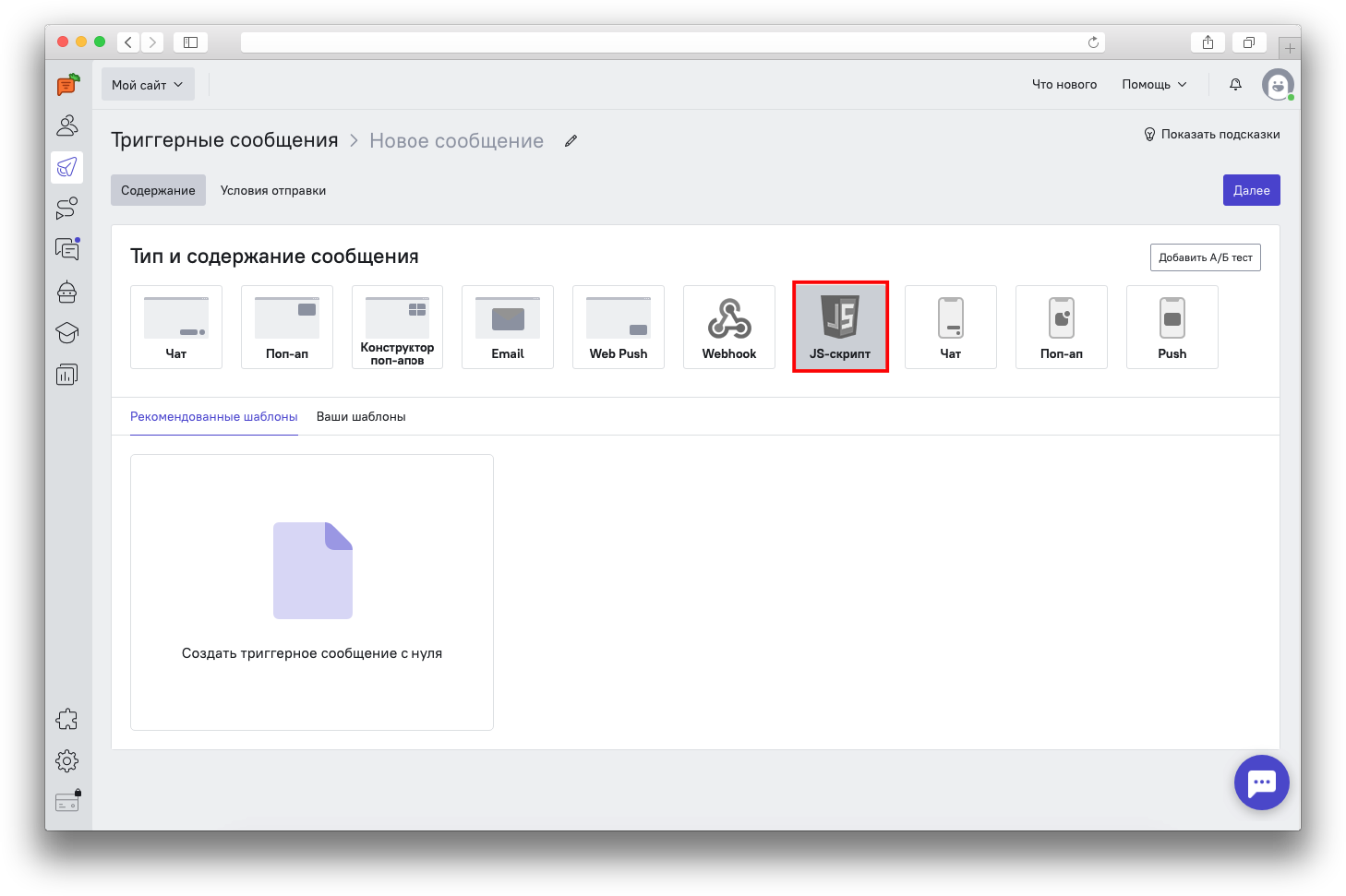
В отличие от предыдущего способа, нам понадобится только одна строчка кода, которая будет содержать в себе номер счетчика из Метрики и кодовое слово, идентифицирующее событие:
ym(НОМЕР_СЧЕТЧИКА, 'reachGoal', 'НАЗВАНИЕ_ЦЕЛИ_В_МЕТРИКЕ');
Приведём пример:
Нам необходимо передавать в Метрику данные о том, что кто-то сделал заказ. Перейдём в раздел Триггерные сообщения - Мои сообщения и создадим новое сообщение:
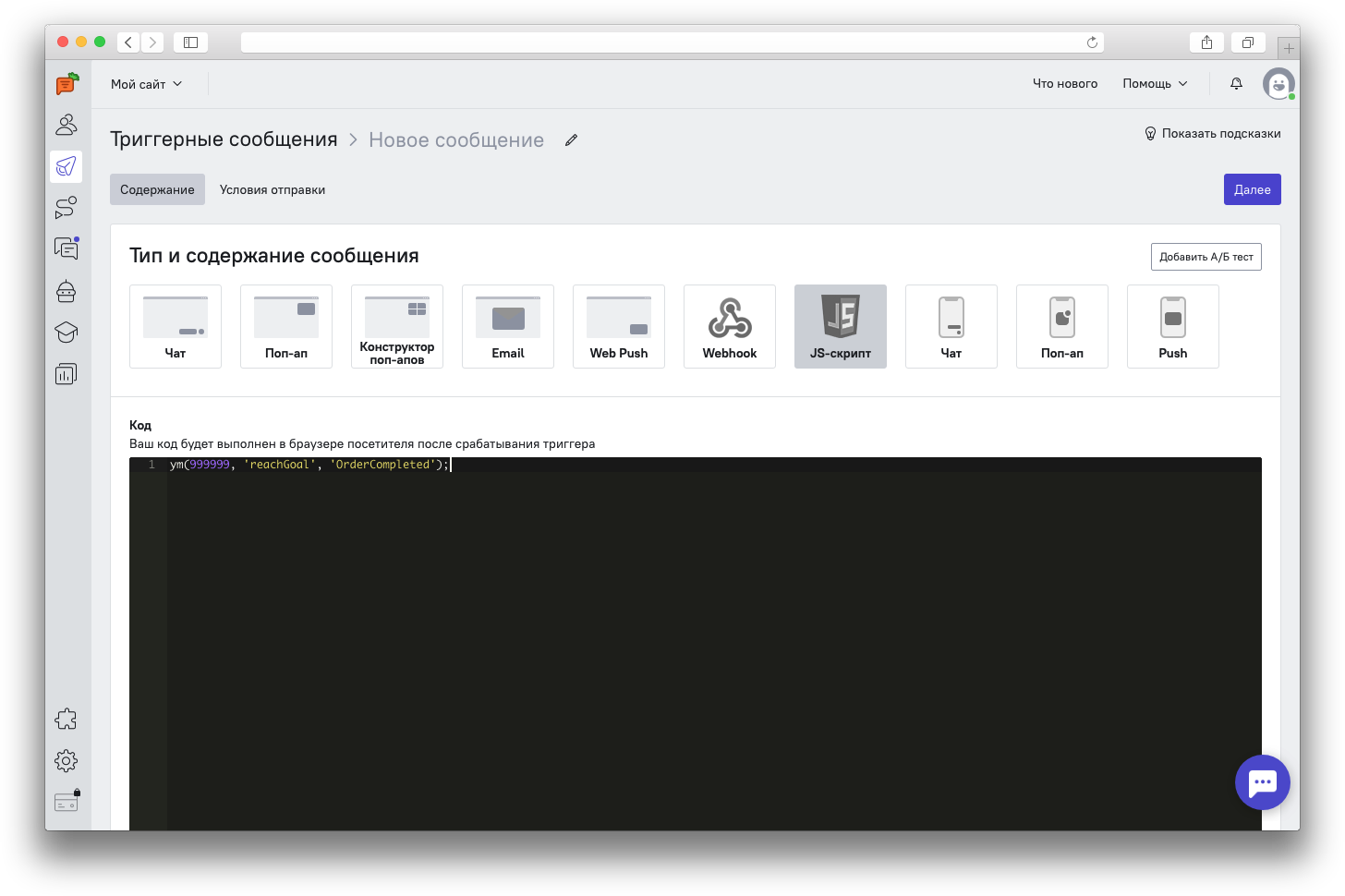 В нашем примере в качестве скрипта для передачи используется
В нашем примере в качестве скрипта для передачи используется
ym(999999, 'reachGoal', 'OrderCompleted');
Далее, перейдём к настройке события-триггера.
Нам необходимо передавать данные после того, как кто-то сделает заказ. Соответственно, в качестве триггера выбираем событие Сделал заказ.
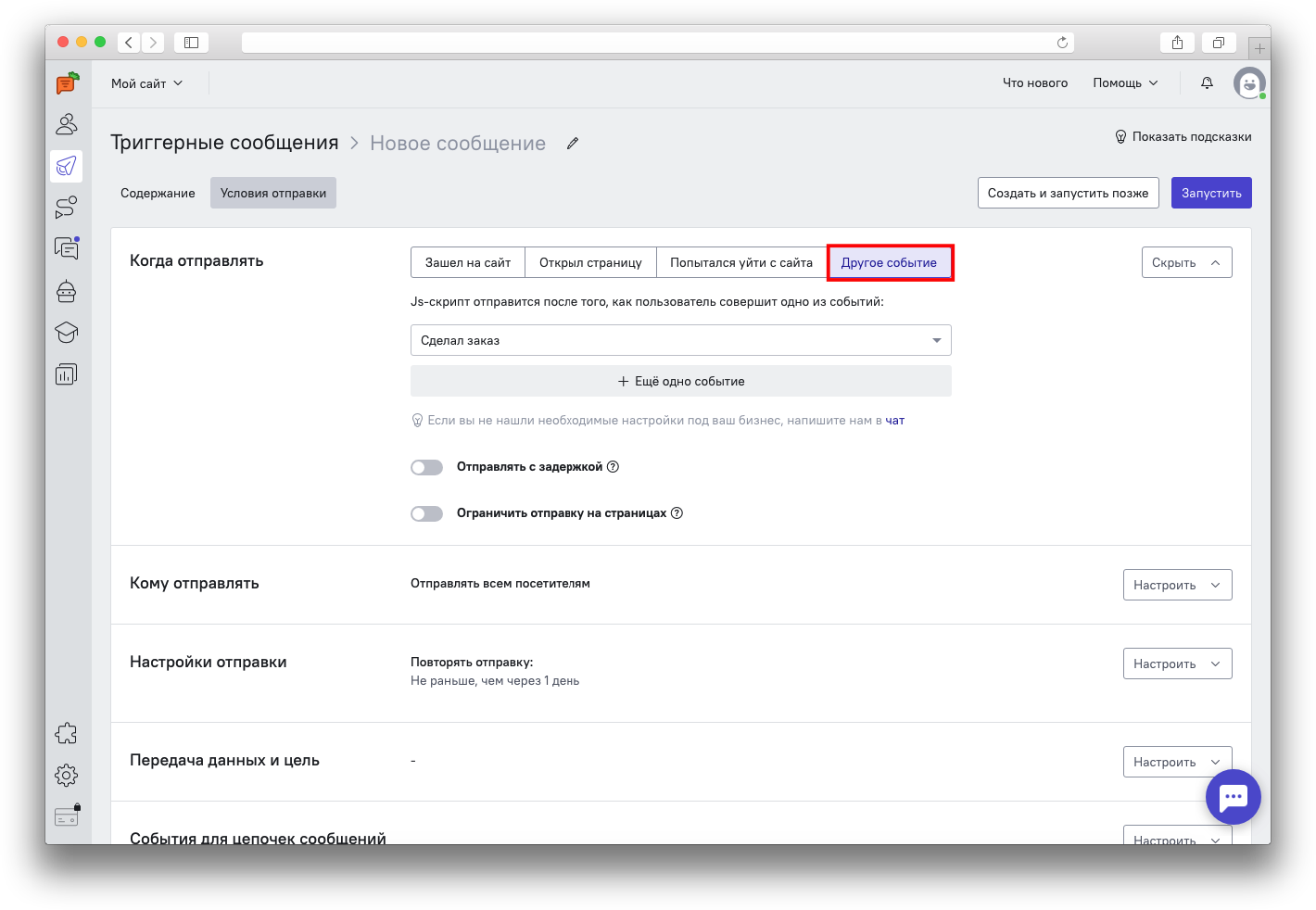 Сохраняем сообщение.
Сохраняем сообщение.
Получилось следующее: пользователь выполняет событие Сделал заказ, сообщение вида JavaScript отправляет данные из нас в Метрику.
По аналогии с примером выше можно настраивать передачу любых других событий. Вам понадобится актуальный код -
ym(НОМЕР_СЧЕТЧИКА, 'reachGoal', 'НАЗВАНИЕ_ЦЕЛИ_В_МЕТРИКЕ');
Событие-триггер для передачи данных и сообщение вида JavaScript.
Название цели может быть написано как латиницей, так и кириллицей, главное, чтобы названия цели совпадали в JS и в настройках Метрики.
